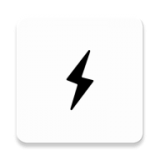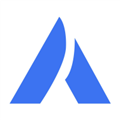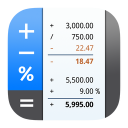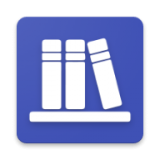Lofter如何正确设置屏蔽标签
在lofter平台上,用户可以根据自己的兴趣和偏好浏览和创作内容。然而,有时我们可能会遇到一些不感兴趣或不想看到的标签内容。为了提升用户体验,lofter提供了屏蔽标签的功能。本文将详细介绍如何在lofter上设置屏蔽标签,从多个维度为您提供全面的指导。
通过文章详情页设置屏蔽标签
在浏览lofter时,如果遇到不感兴趣的文章并希望屏蔽相关标签,可以按照以下步骤操作:
1. 打开文章详情页:首先,在lofter上随便点开一篇文章。
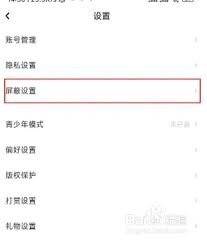
2. 进入屏蔽选项:在文章详情页的右下角,可以看到三个点的图标。点击该图标,选择“屏蔽相关标签”。
3. 选择并屏蔽标签:在弹出的选项中,找到您希望屏蔽的标签,并点击“屏蔽”按钮。
通过“我的”界面设置屏蔽标签
除了通过文章详情页设置屏蔽标签外,用户还可以直接在“我的”界面中进行设置,以便批量管理屏蔽标签:
1. 进入“我的”界面:打开lofter首页,点击右下角的“我的”按钮。
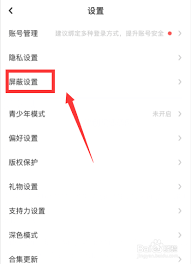
2. 进入设置界面:在“我的”界面右上角,点击“❀”形图标,进入设置界面。
3. 找到屏蔽设置:在设置界面中,找到并点击“屏蔽设置”。
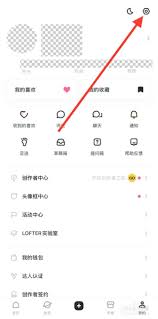
4. 进入标签屏蔽管理:在屏蔽设置界面中,选择“标签屏蔽管理”选项。
5. 添加屏蔽标签:在标签屏蔽界面中,点击右上角的“+”按钮,然后在输入框中输入您希望屏蔽的标签,并点击“添加”按钮。
屏蔽标签的效果
成功设置屏蔽标签后,lofter将自动隐藏包含这些标签的文章,使您在浏览首页、发现页等位置时,不再看到不感兴趣的内容。这不仅提升了您的阅读体验,还帮助您更好地管理自己的兴趣偏好。
注意事项
在使用屏蔽标签功能时,有几点需要注意:
1. 谨慎选择:屏蔽标签功能虽然强大,但也需要谨慎选择。一旦屏蔽某个标签,与该标签相关的所有文章都将被隐藏,因此要确保您确实不希望看到这些内容。
2. 调整与取消:屏蔽标签后,如果您发现误屏蔽了某个标签或希望重新看到相关内容,可以随时在标签屏蔽管理界面中取消屏蔽。
3. 保护隐私:屏蔽标签是个人化的设置,不会影响到其他用户的浏览和创作。因此,您可以放心使用,不必担心影响他人的体验。
通过以上步骤,您可以在lofter上轻松设置和管理屏蔽标签,从而享受更加个性化的阅读体验。希望本文能为您提供帮助!